Otázka
Problém: Jak opravit chybu Media Creation Tool 0x80072ee2 – 0x20018 ve Windows?
Ahoj. Při pokusu o aktualizaci systému Windows pomocí nástroje Media Creation Tool se zobrazí chyba 0x80072ee2 – 0x20018. Nemohu najít problém, budu rád za jakékoli tipy.
Vyřešená odpověď
Media Creation Tool je nástroj vyvinutý společností Microsoft. Pomocí něj mohou lidé upgradovat své počítače se systémem Windows na nejnovější verzi a vytvořit instalační jednotky USB systému Windows pro provedení čisté instalace. Uživatelé jej mohou také použít k opravě různých chyb a problémů. Co však dělat, když selže nástroj Media Creation Tool?
Někteří uživatelé hlásí chybu 0x80072ee2 – 0x20018, když se pokusili aktualizovat nebo vyčistit systém Windows pomocí nástroje Media Creation Tool. To se může stát z různých důvodů a není pochyb o tom, že je to pro mnohé velmi nepříjemné. Tento nástroj se často používá jako poslední možnost při pokusu o vyřešení různých problémů se systémem Windows, takže když to nefunguje, může to být velmi frustrující.
Jedním z důvodů, proč se uživatelům může zobrazit chyba Media Creation Tool 0x80072ee2 – 0x20018, je špatné připojení k internetu. Ti, kteří se s problémem setkali, by měli zkontrolovat, zda je s jejich připojením vše v pořádku, protože přerušení mohou způsobit, že se takové chyby objeví a proces zastaví.
Uživatelé, kteří mají ethernet, by se měli pokusit připojit přímo k modemu. Zkuste vypnout modem a počítač, počkejte 15 minut, poté modem a počítač znovu zapněte. Chyba se může objevit kvůli zastaralým síťovým adaptérům[1] také byste měli zkontrolovat, zda jsou k dispozici nějaké aktualizace. Tyto a další kroky naleznete v našem podrobném průvodci, který by vám měl pomoci opravit chybu Media Creation Tool 0x80072ee2 – 0x20018 ve Windows.

Odstraňování problémů může chvíli trvat, takže můžete použít nástroj údržby, např ReimagePračka Mac X9 který dokáže opravit většinu systémových chyb, poškozených souborů, registru[2] problémy, dokonce i BSoD.[3] Může také zvýšit výkon stroje jeho optimalizací.
Metoda 1. Kontrola aktualizací
Chcete-li opravit poškozený systém, musíte si zakoupit licencovanou verzi Reimage Reimage.
- Klikněte Nastavení z nabídky Start a klikněte Aktualizace a zabezpečení
- Vybrat Upgrade systému Windows z levého panelu a klikněte na Kontrola aktualizací a poté váš počítač vyhledá, stáhne a nainstaluje všechny nalezené aktualizace
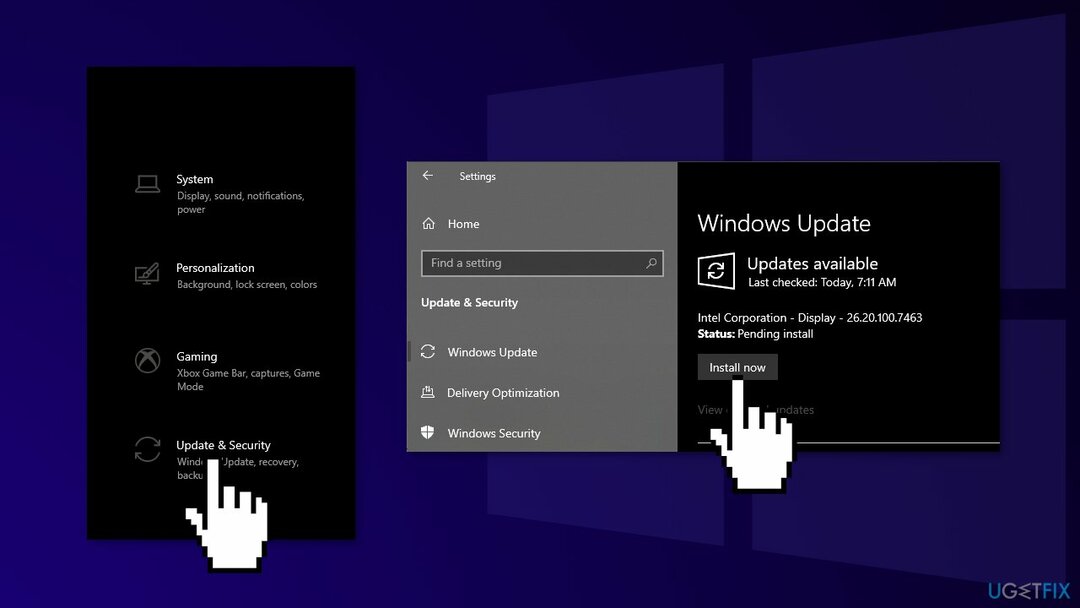
Metoda 2 Spusťte SFC a DISM
Chcete-li opravit poškozený systém, musíte si zakoupit licencovanou verzi Reimage Reimage.
Použijte příkazy příkazového řádku k opravě poškození systémových souborů:
- Otevřeno Příkazový řádek jako správce
- Použijte následující příkaz a stiskněte Zadejte:
sfc /scannow
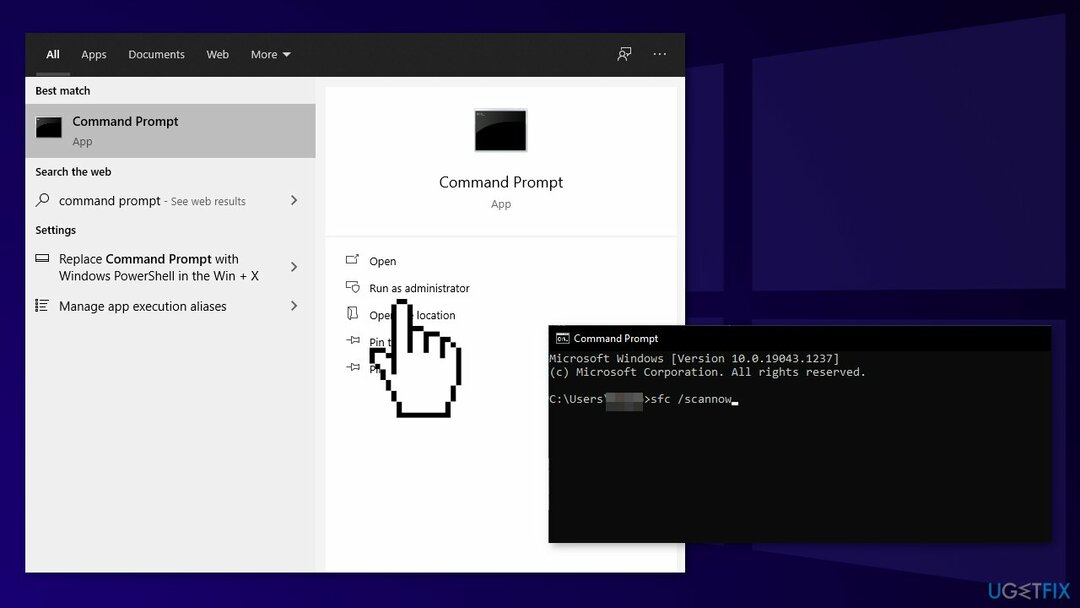
- Restartujte váš systém
- Pokud SFC vrátilo chybu, použijte následující příkazové řádky a stiskněte Vstupte po každém:
DISM /Online /Cleanup-Image /CheckHealth
DISM /Online /Cleanup-Image /ScanHealth
DISM /Online /Cleanup-Image /RestoreHealth
Metoda 3 Zakažte antivirový software třetích stran
Chcete-li opravit poškozený systém, musíte si zakoupit licencovanou verzi Reimage Reimage.
Některé bezpečnostní programy mohou být v konfliktu se servery společnosti Microsoft a datovými balíčky, které odesílají během procesu aktualizace, a mylně tyto servery vnímají jako nezabezpečené. Je tedy známo, že odstranění AV softwaru pomohlo některým uživatelům při pokusu o odstranění chyb aktualizace systému Windows.
- Klikněte pravým tlačítkem myši ikonu antiviru a vyberte Zakázat
- Můžete také dvojklik ikonu antiviru a vyhledejte a Zakázat tam možnost
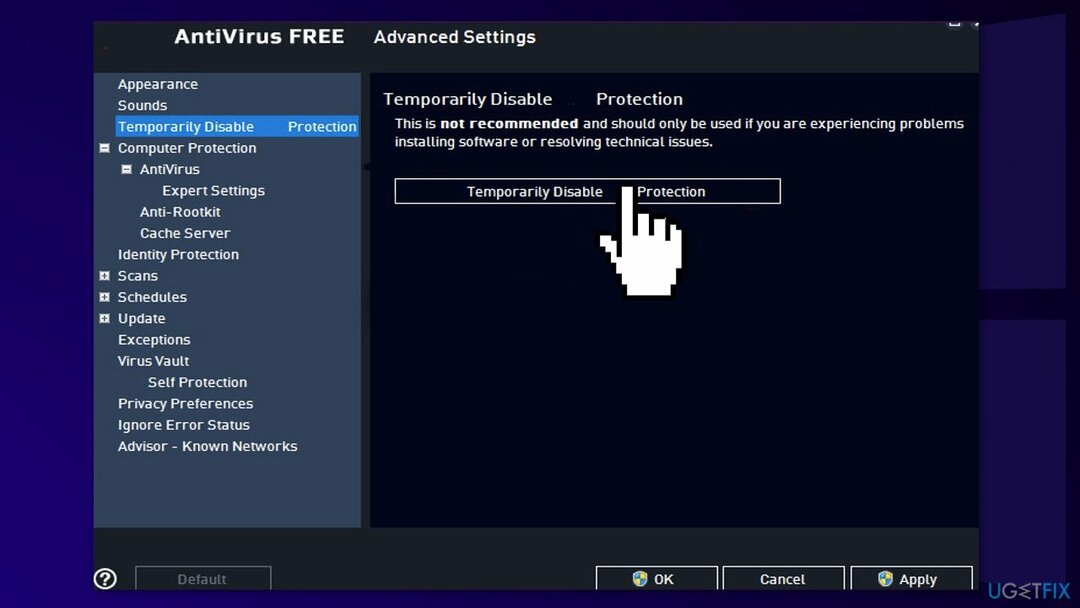
Metoda 4. Spusťte nástroj Windows Media Creation jako správce
Chcete-li opravit poškozený systém, musíte si zakoupit licencovanou verzi Reimage Reimage.
- Klepněte pravým tlačítkem myši na instalační soubor a otevřete jej Vlastnosti
- Pod Karta Kompatibilita, Vybrat Spusťte tento program v režimu kompatibility
- Z rozbalovací nabídky vyberte verzi systému Windows
- Zkontrolovat Spusťte tento program jako správce box
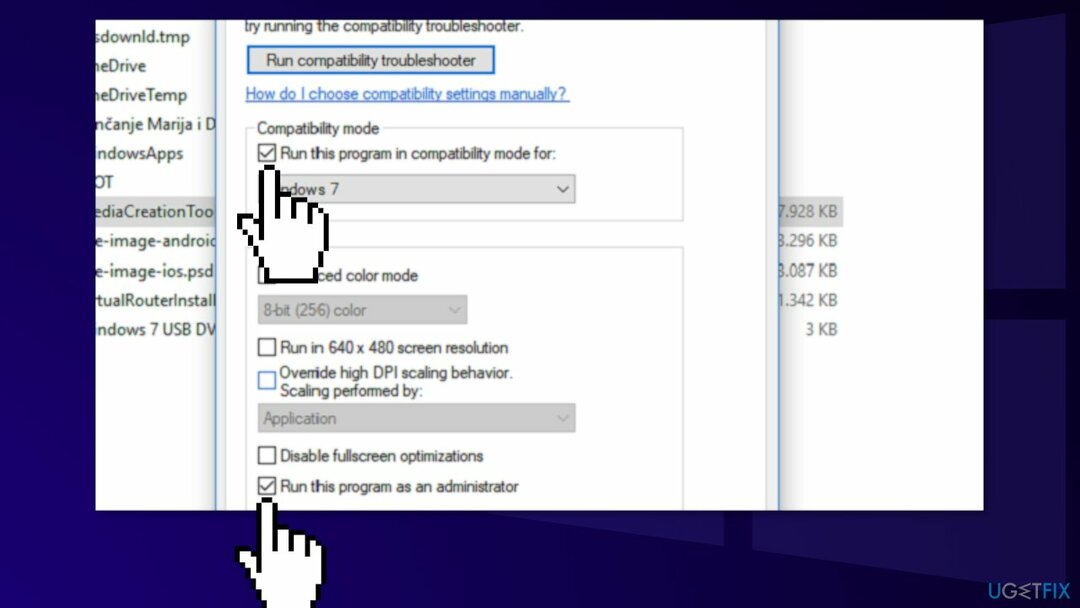
- Potvrďte změny a zkuste spustit Nástroj pro vytváření médií znovu
Metoda 5. Aktualizujte ovladače síťového adaptéru
Chcete-li opravit poškozený systém, musíte si zakoupit licencovanou verzi Reimage Reimage.
- Do vyhledávacího pole na hlavním panelu zadejte správce zařízenía poté vyberte Správce zařízení
- Vybrat Síťové adaptéry kategorie, abyste viděli názvy zařízení, poté klikněte pravým tlačítkem (nebo stiskněte a podržte) to, které chcete aktualizovat
- Vybrat Automaticky vyhledávat ovladače
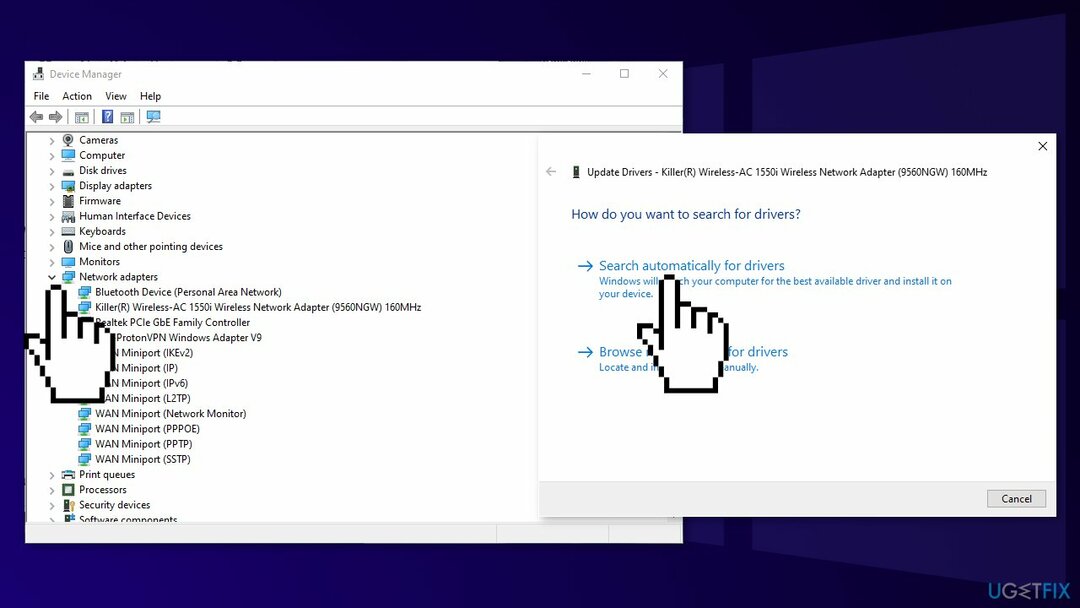
- Vybrat Aktualizujte ovladač
- Pokud systém Windows nenajde nový ovladač, můžete zkusit použít software pro aktualizaci ovladače DriverFix, což zajistí, že všechny vaše ovladače jsou aktuální a nefunkční
Metoda 6. Zakázat úsporu energie
Chcete-li opravit poškozený systém, musíte si zakoupit licencovanou verzi Reimage Reimage.
Pokud používáte kabelový ethernet a ne Wi-Fi, vyzkoušejte tuto metodu:
- Jít do Správce zařízení pak Síťové adaptéry a vyberte Ethernetový adaptér
- Přejít na Řízení spotřeby a zrušte zaškrtnutí políčka Umožněte počítači vypnout zařízení, abyste šetřili energii
- Poté na Pokročilý deaktivujte všechny možnosti úspory energie
Mohlo by vás také zajímat:
- Chyba nástroje Media Creation Tool 0x80042405-0xa001a
- Chyba nástroje Media Creation Tool 0x80072F76 – 0x20017
- Chybový kód nástroje Media Creation Tool 0x80004005 – 0xa001a
- Chyba nástroje Media Creation Tool 0x80070456 – 0xA0019
Opravte své chyby automaticky
Tým ugetfix.com se snaží ze všech sil pomoci uživatelům najít nejlepší řešení pro odstranění jejich chyb. Pokud se nechcete potýkat s technikami ruční opravy, použijte automatický software. Všechny doporučené produkty byly testovány a schváleny našimi profesionály. Nástroje, které můžete použít k opravě chyby, jsou uvedeny níže:
Nabídka
Udělej to teď!
Stáhnout FixŠtěstí
Záruka
Udělej to teď!
Stáhnout FixŠtěstí
Záruka
Pokud se vám nepodařilo opravit chybu pomocí Reimage, kontaktujte náš tým podpory a požádejte o pomoc. Sdělte nám prosím všechny podrobnosti, o kterých si myslíte, že bychom měli o vašem problému vědět.
Tento patentovaný proces opravy využívá databázi 25 milionů součástí, které mohou nahradit jakýkoli poškozený nebo chybějící soubor v počítači uživatele.
Chcete-li opravit poškozený systém, musíte si zakoupit licencovanou verzi Reimage nástroj pro odstranění malwaru.

VPN je zásadní, pokud jde o to soukromí uživatele. Online sledovače, jako jsou soubory cookie, mohou používat nejen platformy sociálních médií a jiné webové stránky, ale také váš poskytovatel internetových služeb a vláda. I když použijete nejbezpečnější nastavení prostřednictvím webového prohlížeče, stále můžete být sledováni prostřednictvím aplikací připojených k internetu. Kromě toho prohlížeče zaměřené na soukromí, jako je Tor, nejsou optimální volbou kvůli snížené rychlosti připojení. Nejlepším řešením pro vaše maximální soukromí je Soukromý přístup k internetu – být anonymní a zabezpečený online.
Software pro obnovu dat je jednou z možností, která by vám mohla pomoci obnovit své soubory. Jakmile soubor smažete, nezmizí ve vzduchu – zůstane ve vašem systému, dokud na něj nebudou zapsána žádná nová data. Data Recovery Pro je software pro obnovu, který hledá pracovní kopie smazaných souborů na vašem pevném disku. Pomocí tohoto nástroje můžete zabránit ztrátě cenných dokumentů, školních prací, osobních obrázků a dalších důležitých souborů.